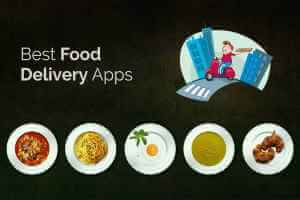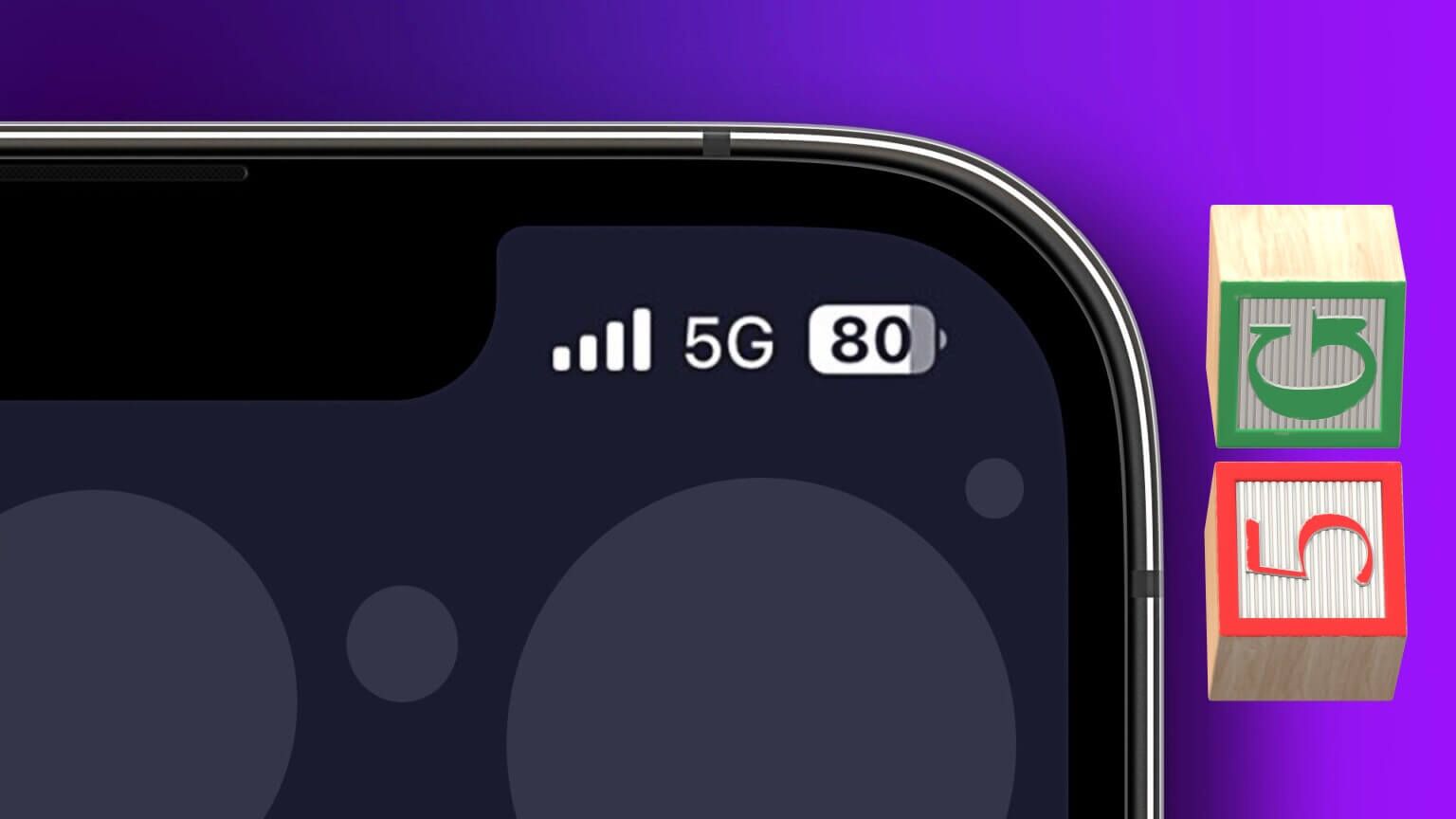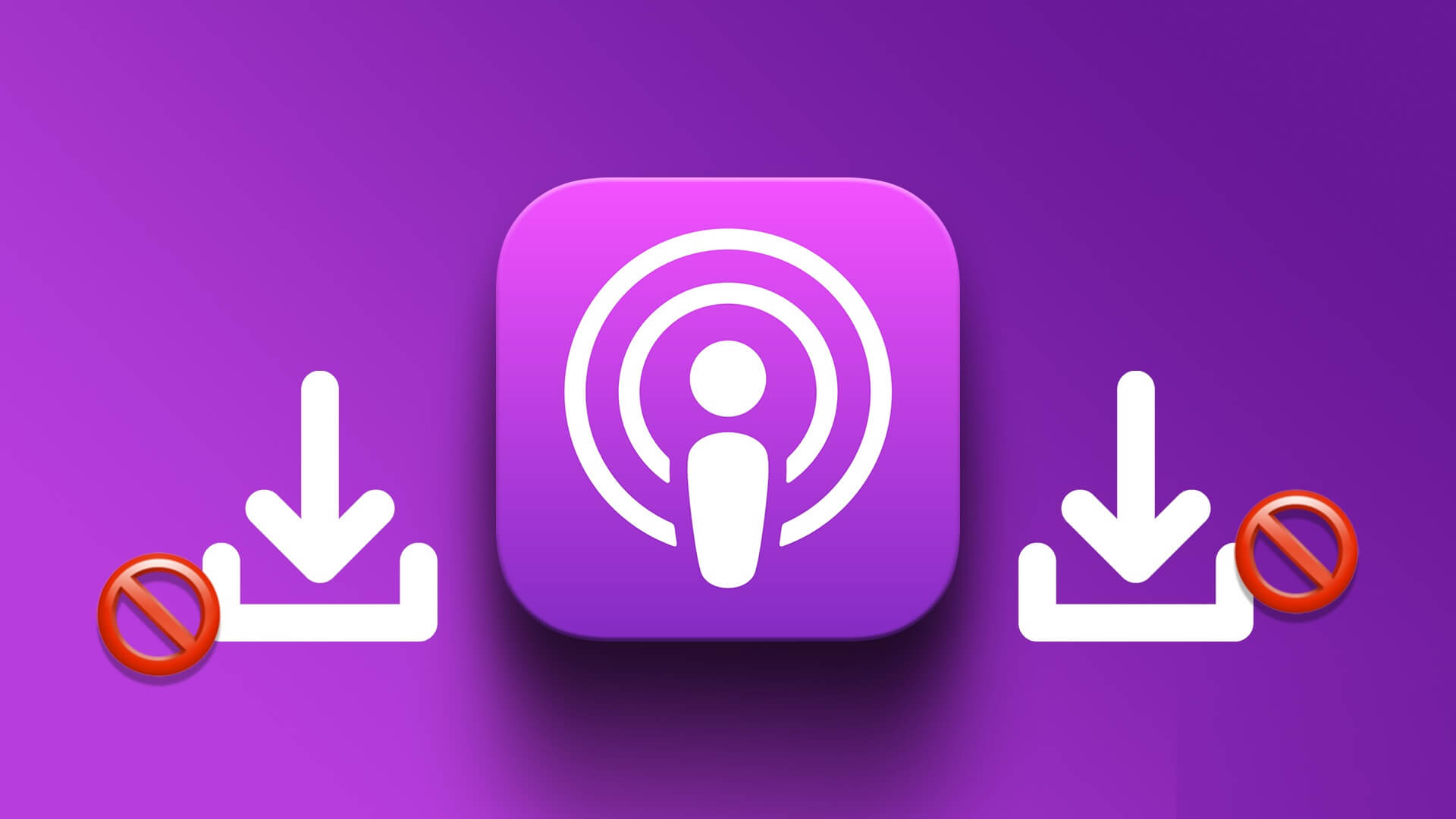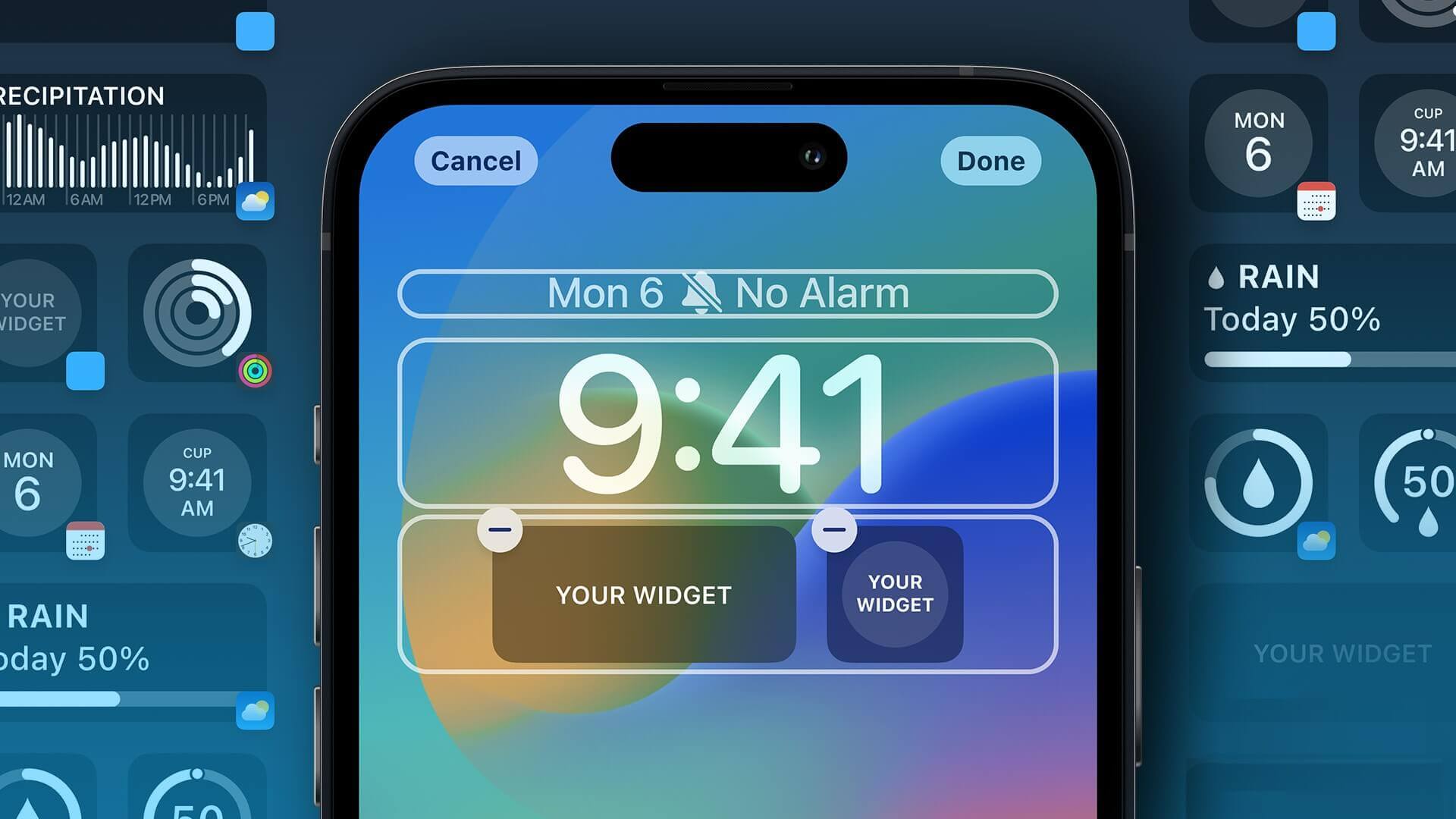Fokusmodus er en av de beste iOS 15-tilleggene på iPhone. Apple erstattet Ikke forstyrr-modus på iPhone med Focus. I et klassisk Apple-trekk fungerer fokusmodus på tvers av alle Apple-operativsystemer, inkludert iOS, iPadOS og macOS. Det er ikke alt. Brukere kan til og med automatisere fokusmodus basert på tid, plassering og type app du åpner på iPhone. Les med for å lære hvordan du aktiverer autofokusmodus på iPhone.
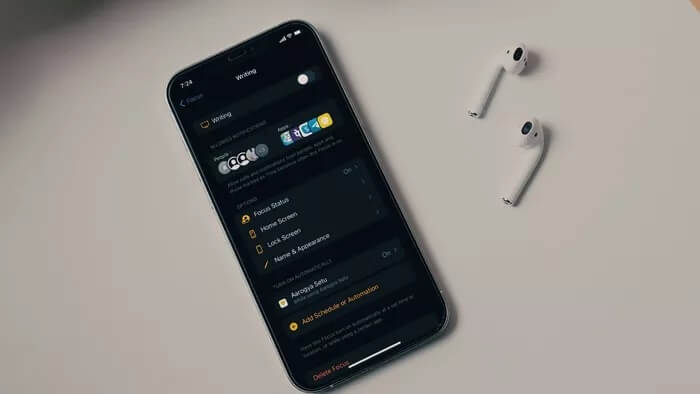
Apple erstattet ikke Ikke forstyrr-modus med fokusmodus og kalte den daglig. Funksjonaliteten er nøye utformet For å lage tilpassede fokusprofiler Og automatiser dem basert på visse situasjoner.
1. Bruk tidsbasert fokusautomatisering
Det første alternativet er tidsbasert automatisering i fokusmodus. Dette er veldig nyttig for de som aktiverer/deaktiverer fokusmodus på et bestemt tidspunkt.
La oss si at du vil aktivere fokusmodus på et bestemt tidspunkt om morgenen og slå den av på et bestemt tidspunkt om kvelden. Følg trinnene nedenfor for å opprette oppsettet.
Trinn 1: Åpne Innstillinger-appen på iPhone.
Trinn 2: Gå til Fokus-menyen.
Steg 3: Velg fokusprofilen du vil automatisere.

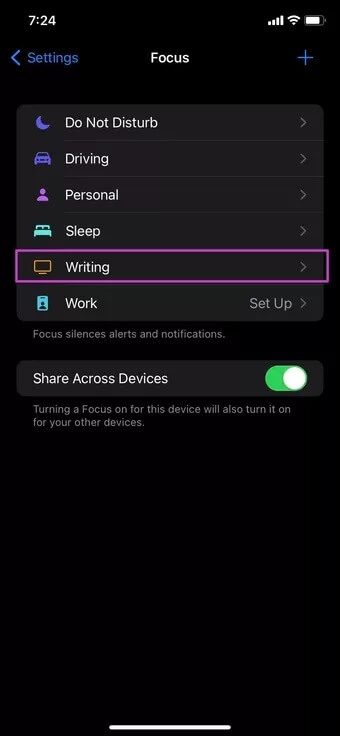
Trinn 4: Klikk på Legg til tidsplan eller Automatiser.
Trinn 5: Velg klokkeslettet fra listen nedenfor.
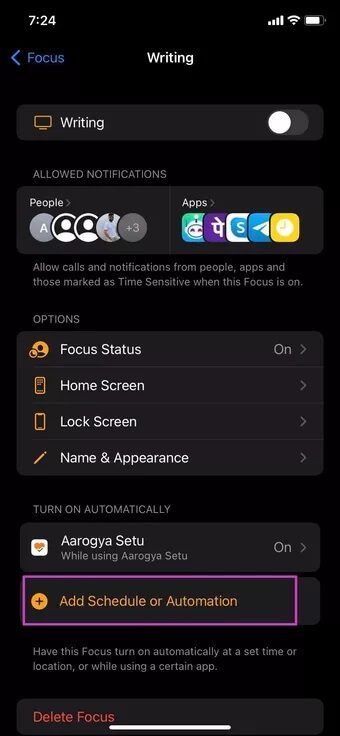
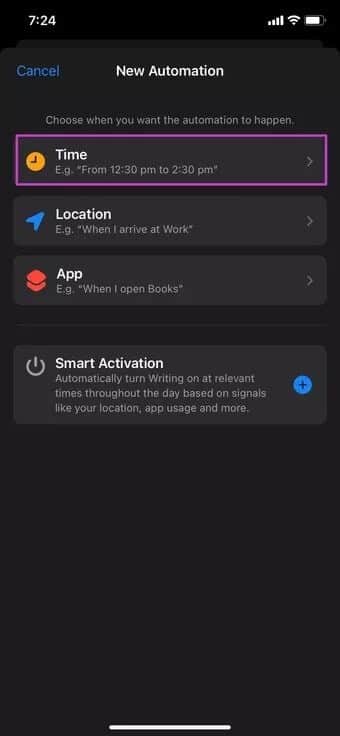
Steg 6: Aktiver tidsplanen og velg tidsperioden for fokusmodus. Mens du er i gang, merk også ukedagene.
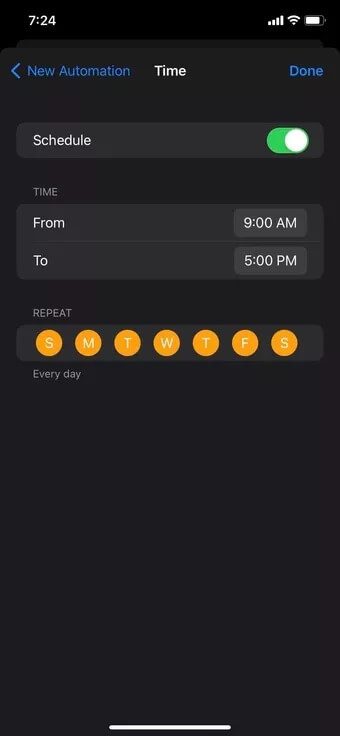
For denne veiledningen angir vi den tidsbaserte automatiseringen for skriveprofilen fra kl. 9 til kl. 6 mandag til lørdag. Så fokusspolen aktiveres automatisk klokken 9 og slutter klokken 6.
2. Aktiver stedsbasert fokusmodus
Apple dekker deg om du vil aktivere eller deaktivere fokusmodus basert på plassering. Du kan for eksempel aktivere Work Focus-profilen når du kommer på jobb og automatisk deaktivere den når du forlater nettstedet. Slik setter du det opp.
Trinn 1: Åpne iPhone-innstillinger og gå til Fokus-menyen.
Trinn 2: Velg en Work Focus-profil og klikk på Legg til tidsplan eller Automatiser.
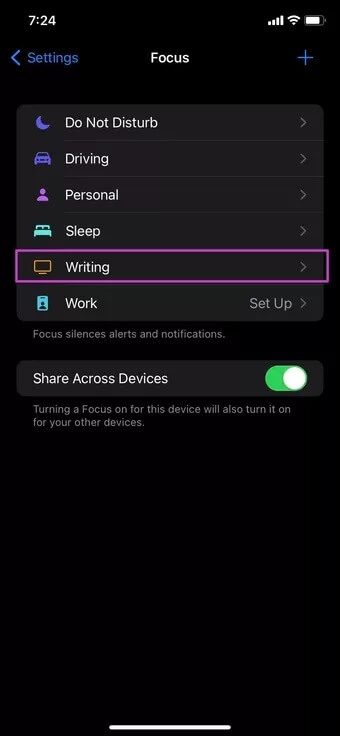
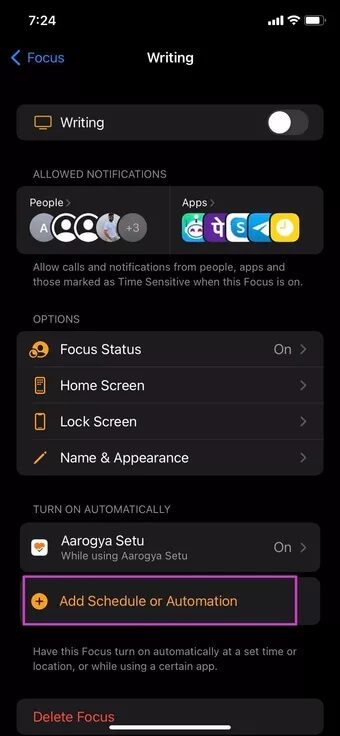
Steg 3: Lokaliser.
Trinn 4: Søk eller skriv inn adressen fra søkefeltet øverst.
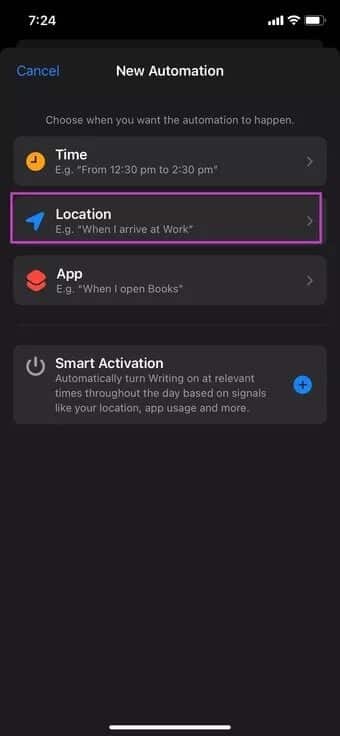
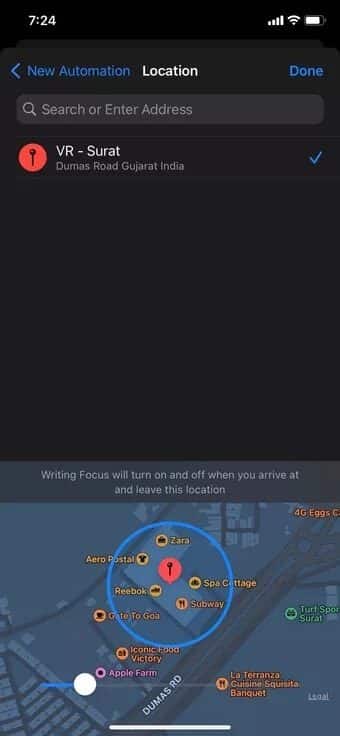
Trinn 5: Du kan justere plasseringsradiusen ved å bruke glidebryteren nedenfor. Sjekk ut forhåndsvisningen av området fra minikartet nederst.
Steg 6: Trykk Ferdig øverst, og du er i gang.
En annen brukssak kan være under treningsstudioet eller løpetimer i parken. Sett stedsbaserte fokusprofiler på treningsstudioet eller løpebanen og nyt noen rolige timer.
3. Aktiver fokusmodus basert på appen
Vil du aktivere fokusmodus basert på appen du åpner på iPhone? Du kan også gjøre det, følg disse trinnene.
Trinn 1: Gå til iPhone-innstillingene og åpne Fokusmodus.
Trinn 2: Velg fokusprofilen du vil automatisere.
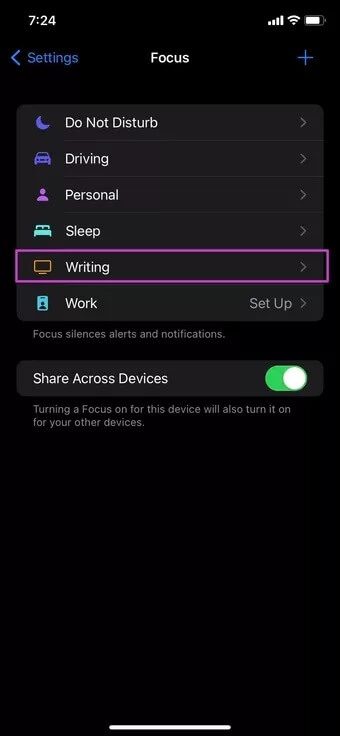
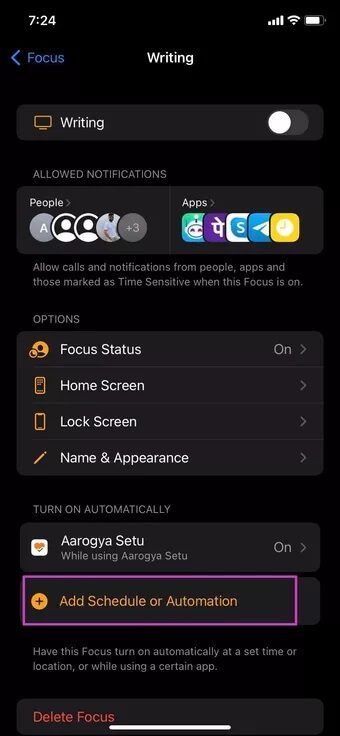
Steg 3: Trykk på Autospill fra Spill automatisk-menyen.
Trinn 4: Trykk på appen og velg appen fra listen over installerte apper.
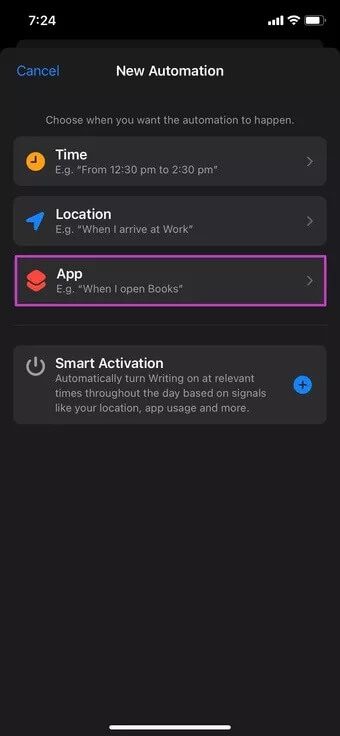
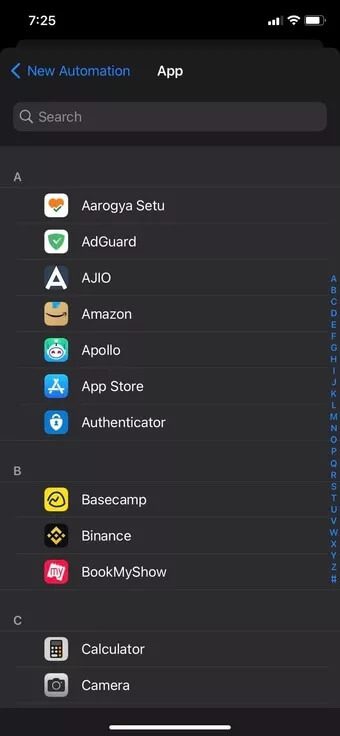
Vil du aktivere kjørefokusmodus når du låser opp Amazon Music eller Spotify? Still inn kjøreautomatisering med favorittmusikkappen din.
Setter fokus på deling på tvers av enheter
Lever du helt i Apples økosystem med ulike Apple-enheter som iPhone, iPad og Mac? Apple lar deg aktivere fokusmodus på en enkelt enhet, og den er aktivert på alle Apple-enheter som har samme Apple-konto via iCloud.
Du vil ikke være i en situasjon der du aktiverer fokusmodus på jobb på iPhone bare for å bli distrahert av en melding WhatsApp eller Telegram på en Mac. Du trenger ikke å aktivere fokusmodus på Mac-en separat. Med et lite triks nedenfor kan brukere enkelt aktivere fokusmodus fra iPhone til Mac eller iPad og omvendt.
Trinn 1: Åpne Innstillinger-appen på iPhone.
Trinn 2: Gå til Fokus-menyen.
Steg 3: Slå på «Del på tvers av enheter»-bryteren.

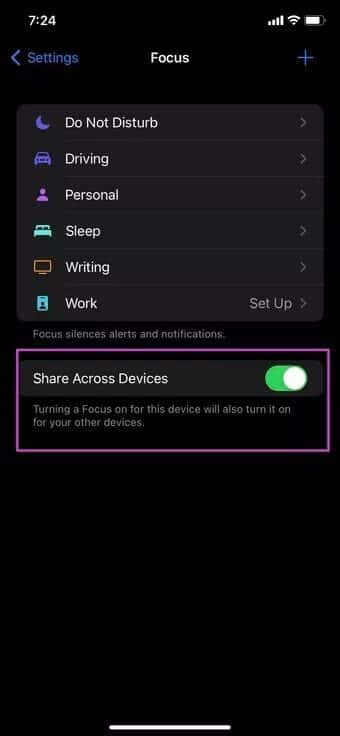
Hvis du slår på autofokus for denne enheten, vil den også slås på på de andre enhetene dine.
SETT HOVEDFOKUS PÅ IPHONE
Når du aktiverer autofokusmodus på iPhone, må du ta en ny titt på listen over tillatte varsler og anrop. Tross alt vil du ikke gå glipp av en viktig appvarsling eller et anrop fra familiemedlemmet ditt. Hvordan planlegger du å automatisere fokus på iPhone? Del dine bruksscenarier i kommentarfeltet nedenfor.